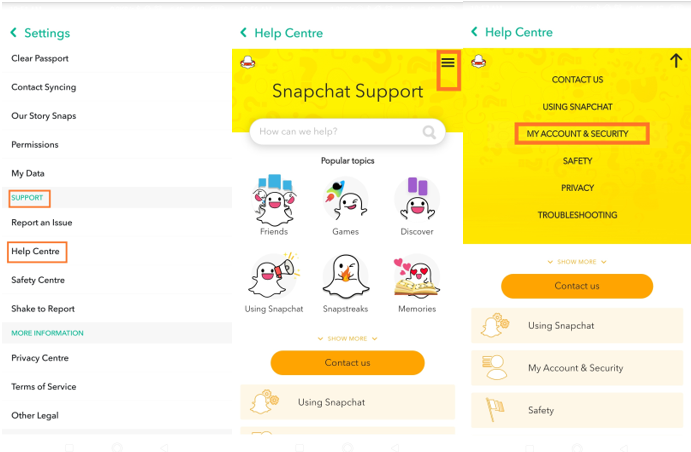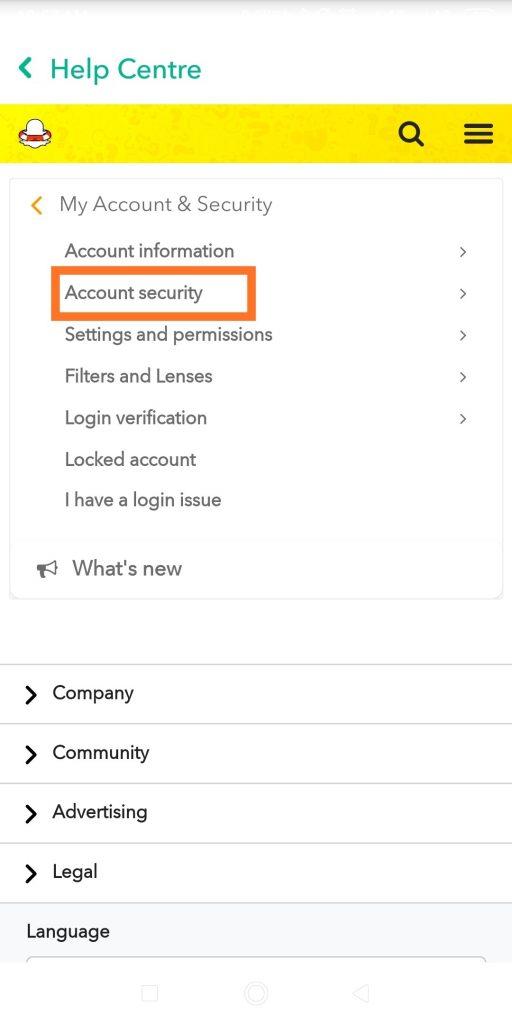Snapchat aktivno koriste milijuni ljudi diljem svijeta, pokazao se kao jedna od najovisnijih aplikacija za društvene mreže ikad. Uz gomilu zabavnih filtara i specijaliziranih naljepnica, uspio je privući ljude svih dobnih skupina kako bi postali dio 160+ M dnevno aktivnih korisnika.
Uz to, ako se iz bilo kojeg razloga želite odmoriti od društvenih mreža, ovaj vodič će vam pomoći da trajno izbrišete Snapchat račun za nekoliko minuta.
Kako trajno izbrisati Snapchat račun
- Korak 1. Idite na support.snapchat.com/delete-account
- Korak 2. Prijavite se na svoj račun
- Korak 3. Ponovno se prijavite na stranicu koja je upravo otvorena
- Korak 4. Kliknite na "Nastavi"
Izvor slike: PCMag.com
Zašto želite izbrisati Snapchat račun?
Vaš primarni motiv za brisanje Snapchat računa može biti privatnost i sigurnost. Svaki put kada napravite snimak da ga pošaljete svom prijatelju, prvo se šalje na Snapchat poslužitelje, a zatim na željeni snapchatter.
U suštini, svim vašim podacima mogu pristupiti ne samo ljudi koji upravljaju poslužiteljima, već i treće strane, sestrinske tvrtke, poslovni partneri itd. koji mogu koristiti ili prodavati vaše podatke za svoje dobro (može biti za ciljanje oglasa) .
Dakle, ako imate razloga započeti ispočetka i jednostavno prekinuti svoje društvene mreže ili bilo što, možda ćete morati naučiti kako deaktivirati/izbrisati svoj Snapchat račun!
Također pročitajte: Kako dobiti više pregleda na Snapchatu
Kako trajno izbrisati Snapchat račun putem web preglednika?
Da biste izbrisali Snapchat račun putem web preglednika, slijedite korake u nastavku:
Korak 1 – Da biste trajno deaktivirali svoj Snapchat račun, idite na support.snapchat.com/delete-account putem bilo kojeg web-preglednika na svom telefonu.
Korak 2- Unesite svoje Snapchat vjerodajnice za prijavu. Označite okvir Robot Captcha kako biste dovršili postupak prijave.
Korak 3- Čim se prijavite, bit ćete preusmjereni na Izbriši račun – Snapchat stranicu . Ponovno unesite svoje vjerodajnice za prijavu na Snapchat.
Korak 4 - Dodirnite 'Nastavi' za brisanje Snapchat računa.
Korak 5- To je to. Gotovi ste, pozdravite se sa Snapchatom!
Snapchat će vaše podatke čuvati 30 dana, u slučaju da želite ponovno aktivirati svoj račun. Ako je to slučaj, samo se prijavite sa svojim Snapchat ID-om i lozinkom kako biste dovršili postupak ponovne aktivacije.
Želite li provjeriti je li vaš Snapchat račun trajno izbrisan ili ne? Pokušajte se prijaviti koristeći svoje Snapchat vjerodajnice nakon 30 dana. Ako je račun uklonjen, nećete se moći ponovno prijaviti!
Vidi također:-
Kako pronaći nekoga na Snapchatu bez korisničkog imena ... Ako želite nekoga dodati na Snapchat, a nemate korisničko ime. Možete dodati koristeći Snapcode,...
Kako trajno izbrisati Snapchat račun putem mobilne aplikacije?
Da biste izbrisali svoj Snapchat račun putem mobilne aplikacije, slijedite upute u nastavku:
Korak 1 - Pokrenite Snapchat na svom telefonu. Ako još niste prijavljeni, unesite svoj Snapchat ID i lozinku da biste otvorili aplikaciju
Korak 2 - Krenite prema glavnom izborniku klikom na ikonu u gornjem lijevom kutu. Otvorite Postavke (ikona zupčanika) u gornjem desnom kutu.
Korak 3 - Idite na Podrška > Centar za pomoć > Locirajte opciju Moj račun i sigurnost u ikoni izbornika (prikazano kao ikona s tri paralelne vodoravne crte u gornjem desnom kutu).
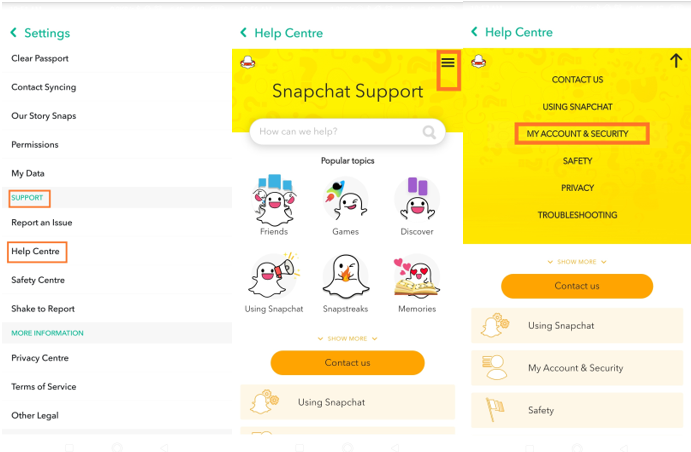
Korak 4 - Kliknite opciju "Sigurnost računa".
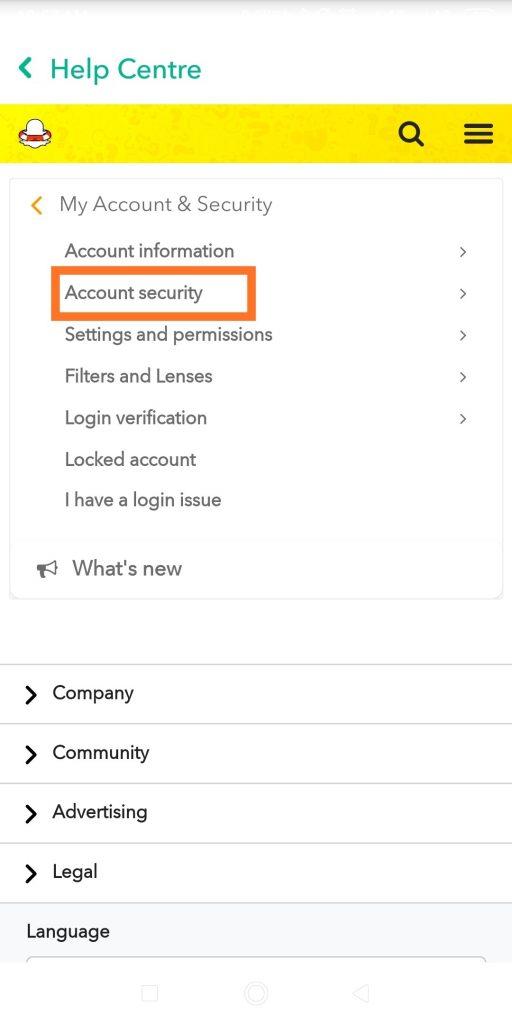
Korak 5 - Pritisnite opciju "Izbriši moj račun". U nastavku će biti prikazano nekoliko povezanih poveznica. Kliknite na 'Kako mogu izbrisati svoj račun?'.
Korak 6- Na sljedećem zaslonu, u odjeljku Kako izbrisati Snapchat račun > kliknite na "portal računa".
Bit ćete preusmjereni na stranicu centra za pomoć Snapchata (Podrška za Snapchat), gdje morate ponovno unijeti svoj Snapchat korisnički ID i lozinku > nastavite tako da dodirnete Nastavi. Nakon što su vaše vjerodajnice potvrđene, na sljedećoj stranici dobit ćete obavijest o deaktivaciji vašeg računa.
Također pročitajte: Kako napraviti snimku zaslona na Snapchatu a da oni ne znaju
Pokušavate se detoksirati i iz drugih aplikacija društvenih medija? Slijedite naš vodič korak po korak za brisanje Instagram i Google+ računa!